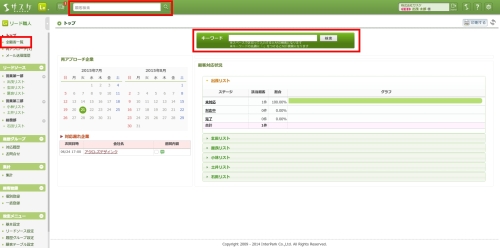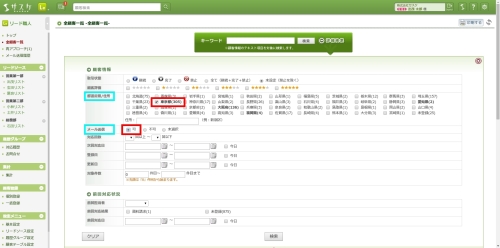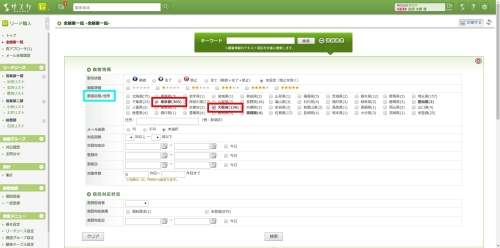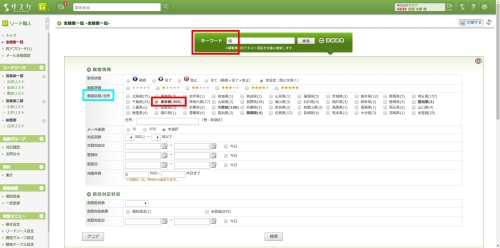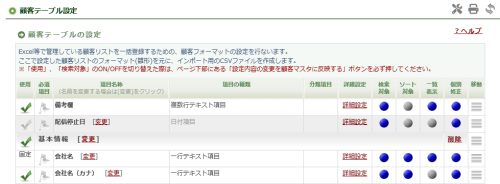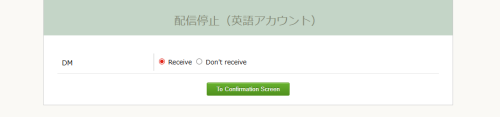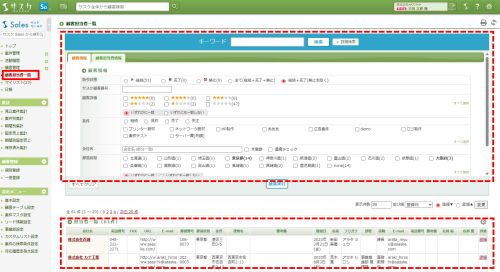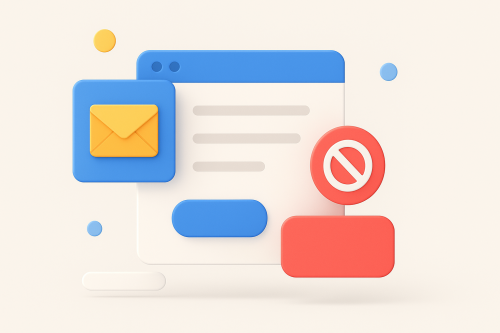サスケの検索について

【検索を活用してみましょう】
サスケでは顧客の検索を多方面から行うことが出来ます。その検索において「AND検索を行いたい」「OR検索を行うには?」「NOT検索って?」といった検索についての疑問をお持ちの方もいると思います。本日は、この検索についてご紹介します。
サスケの検索場所
サスケでは「上部の検索バー」「各職人シリーズTOPの検索画面」「全顧客一覧の詳細検索」の3箇所から検索を行うことが出来ます。
- 上部の検索バー
全ての職人シリーズを通して検索を行うことが出来ます。 - 各職人シリーズTOPの検索画面
会社名やお名前などフリーワードで検索を行えます。 - 全顧客一覧の詳細検索
上記2種より詳細な絞り込みを行ない検索することが出来ます。
「全顧客一覧の詳細検索」について
各職人シリーズの「全顧客一覧」へ進むと「詳細検索」というボタンがあり、より細かな検索を行うことが出来ます。
ここの検索では「AND検索」「OR検索」「NOT検索」という3種類の検索を行うことが出来ます。
AND検索とは
AND検索とは「ふたつ以上のキーワード(AとB)どちらも含む顧客のみを検索する」方法です。
例えば「A(東京都)でかつB(メール送信可)」の顧客を検索する、など。

検索方法
詳細検索にて、画像のように別テーブル同士でチェックを付けて検索するとAND検索になります。
OR検索とは
OR検索とは「ふたつ以上のキーワード(AとB)のどちらか・いずれかを含む顧客のみを検索する」方法です。
例えば「A(東京都)もしくはB(大阪府)」の顧客を検索する、など。

検索方法
詳細検索にて、画像のように同一のテーブル内でチェックを付けて検索するとOR検索になります。
サスケにおいてのNOT検索
NOT検索とは「ふたつ以上のキーワード(AとB)で検索した場合、AのうちBをふくまない顧客のみを検索する」方法です。
例えば「A(東京都)のうちB(メールアドレスを持っていない)」顧客を検索する、などがあります。

検索方法
その他、検索の活用
検索の活用は他にもあります。下記記事もご覧下さい。
ぜひ、ご活用下さい。